为32位旗舰版win7的浏览器浏览记录增添保护措施的计谋
- 时间:2015年04月19日 16:08:48 来源:魔法猪系统重装大师官网 人气:5923
win7浏览记录添保护措施,浏览器中只要浏览了网页就会留下浏览记录,我们除了能够将其删除来达到维护隐私的目的外,还可以通过一种方式保护自己的隐私,下面我们看下win7保护浏览记录的方法。
1、首先在自己常用的浏览器中找到“工具”这一选项栏,然后点击“Internet选项”(有些浏览器直接有Internet选项,可以直接点击选择,),如下图所示:
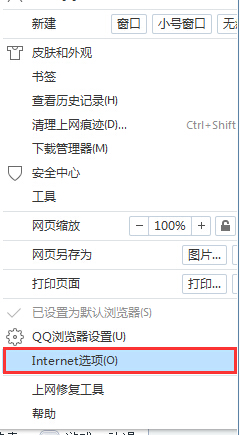
2、在弹出的Internet属性窗口中,点击“内容”栏目,然后我们找到内容审查程序,点击其中的“启用”按钮,如下图所示:
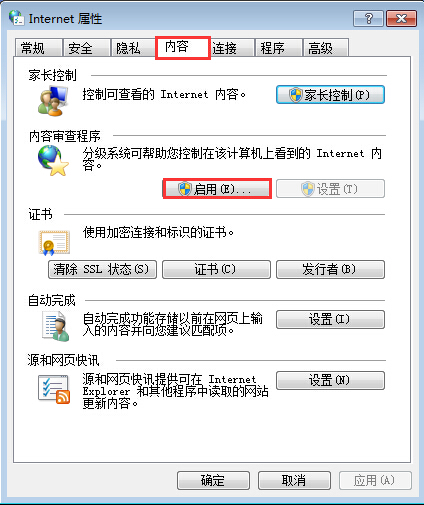
3、在弹出的内容审查程序窗口中,点击 “常规”选项卡,将“监护人可以键入密码允许用户查看受限制的内容”前的勾打上,接着点击“创建密码”按钮,如下图所示:
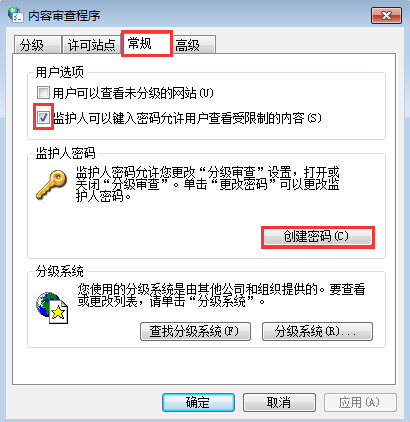
4、弹出的窗口中我们就可以设置密码了,设置完成后点击确定,如图所示:
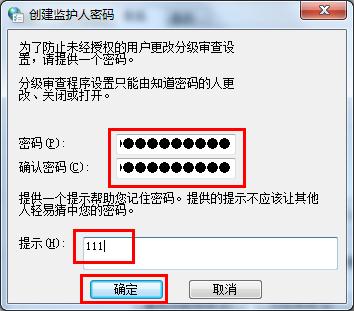
5、密码设置完成后,我们如有需要也可以进行密码更改,如图所示:
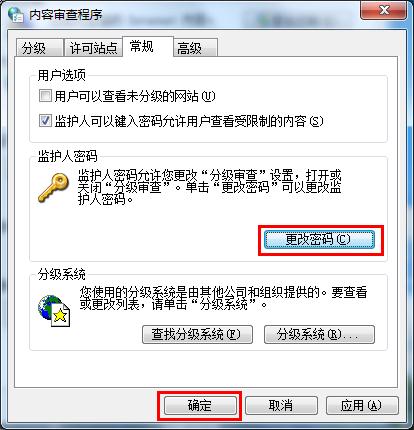
浏览器保护浏览记录操作就到此为止了,如此一来再也不用担心浏览器中的浏览记录被人随意查看的可能,希望能够帮助到有需要的朋友。
win7浏览记录添保护措施,win7保护浏览记录,win7浏








